iOS Kurzbefehle für iPhone, iPad und MacBook
Inhaltsverzeichnis
| Was sind Kurzbefehle? |
| Nützliche Kurzbefehle |
| Wie erstellt man Kurzbefehle? |
| Unser Fazit zum iOS Feature |
Was sind iOS-Kurzbefehle?
Kurzbefehle, ursprünglich bekannt als Workflow, sind eine leistungsstarke und zeitsparende Funktion für iPhone, Mac und weiteren Apple-Geräten, mit der sich wiederholende Abläufe abkürzen lassen, wodurch deine Produktivität sowie dein Nutzungserlebnis optimiert werden kann.
Kurzgesagt, handelt es sich um ein leistungsstarkes Automatisierungswerkzeug, dass seit iOS 12 verfügbar ist und damit die Effizienz deiner iOS-Geräte auf ein neues Level hebt.
Mit dem Release der Kurzbefehle-App hat Apple, mit über 600 verfügbaren Shortcuts, seinen Nutzern eine gigantische Bandbreite von Möglichkeiten der Automatisierungen bereitgestellt.
In diesem Artikel präsentieren wir unsere Top 5 der praktischsten iOS Kurzbefehle und erklären dir Schritt für Schritt, wie du diese einrichtest und durch die Automatisierung von wiederkehrenden Abläufen, Zeit und Nerven sparen kannst.
Praktische iPhone Kurzbefehle
-
Bildhintergrund entfernen
-
Ein nützlicher Shortcut, um unkompliziert unerwünschte Hintergründe von Bildern, mittels AI effizient zu entfernen.
Das neue Bild, ohne Hintergrund, kann dann direkt in deiner Galerie gespeichert werden, ganz ohne weiteren Aufwand.Füge, kostenfrei den Kurzbefehl, über den unten stehenden Link zu deinem iPhone, iPad oder MacBook hinzu.
Sobald der Kurzbefehl auf deinem Gerät gespeichert ist, bist du startklar Bildhintergründe mit einem einzigen Klick zu entfernen.
Um diesen Kurzbefehl kannst du das entsprechende Bild über den Teilen-Button für den Kurzbefehl freigeben.
Im sich daraufhin erscheinenden Menu mit den verschiedenen Optionen, findest du unter Weitere Aktionen den Kurzbefehl "Remove Background", welches sobald dieser Befehl ausgewählt wird, den Bildhintergrund, dank AI, für dich entfernt.Optional lässt sich der Kurzbefehl über die Kurzbefehle-App ausführen und ist unter dem Namen "Remove Background" zu finden, woraufhin sich dann die Galerie öffnet und du das gewünschte Bild auswählen kannst.
Das resultierende Bild, ohne Hintergrund, wird dann automatisch auf eine proportionale Größe skaliert und im Album "Zuletzt" gespeichert.
Kurzbefehl hinzufügen
-
Post auf Instagram
-
Optimiere deine Social-Media-Präsenz mit unserer einfachen und effektiven Lösung!
Erstelle innerhalb von Sekunden vollständige Beiträge für deinen Feed sowie deine Instagram-Story.
Teile deine Kreationen auch direkt über Instagram-Nachrichten mit deinen Liebsten.Damit der Kurzbefehl funktioniert benötigst du die Instagram App für iOS auf deinem Gerät, stelle sicher, dass du in der App, mit deinem Account, angemeldet bist.
Lade nun den Kurzbefehl einfach über "Kurzbefehl hinzufügen" Button herunter.
Dann bist du auch schon bereit um diesen Kurzbefehl nutzen zu können.Öffne die Kurzbefehle-App auf deinem iPhone oder iPad und wähle den Kurzbefehl "Create Instagram Post" aus oder wähle ein Bild oder Video aus und führe über den Teilen-Button den "Create Instagram Post"-Befehl aus.
Folge dann den Anweisungen des Kurzbefehles:
Wähle zunächst ein Bild von deiner Foto-App aus.
Schreibe dann eine Bildunterschrift für deinen Post, vergiss die #Hashtags nicht.
Prüfe und bestätige deine Eingaben und veröffentliche, mit einer überragenden Effizienz, deinen Beitrag dann direkt auf Instagram.
Kurzbefehl hinzufügen
-
AI Recherche-Assistent
-
Dieser innovative AI-Kurzbefehl ermöglicht es dir nicht nur Fremdwörter oder komplexe Themen schnell und einfach erklären, sondern auch eine genaue sowie AI basierte, Erklärung des gesuchten Textes, innerhalb von Sekunden abzurufen.
Markiere einfach das gewünschte Wort oder den jeweiligen Text, wähle dann über das Teilen-Menu, den Kurzbefehl What means? aus.
Nach wenigen Sekunden erhältst du eine präzise und prägnante Definition des markierten Textes, mittels der leistungsstarken AI Chat-GPT.Der Kurzbefehl erstellt automatisch eine Zusammenfassung, die dann in deine Zwischenablage kopiert wird.
So kannst du die Informationen problemlos an der gewünschten Stelle einfügen, wo immer du sie benötigst.Um diesem praktischen Assistenten nutzen zu können, lade dir die kostenlose ChatGPT App herunter und melde dich an, oder registriere dich.
Füge dann den Befehl über "Kurzbefehl hinzufügen" deinem iPhone, iPad oder MacBook hinzu.
Die Kombination aus Chat-GPT und Apple's Kurzbefehlen, liefert dir, ohne großen Aufwand, immer eine zuverlässige Antwort.
Kurzbefehl hinzufügen
-
One-Click Nachrichten
-
Dieser Shortcut extrahiert auf Knopfdruck die neuesten Nachrichten aus deiner Region und dem Rest der Welt und zeigt dir in innerhalb kürzester Zeit, welche Themen von Relevanz sind.
Nach Ausführen des Befehls, kannst du aus einer Liste von weltweit renommierten Nachrichtenmagazinen wählen.
Standardmäßig hast du die Auswahl zwischen den Magazinen: Techmeme, NY Times, BBC, CNN und NPR.Selbstverständlich kannst du auch eine eigene Auswahl von Magazinen in den Befehl einpflegen.
Es wird dir eine Liste der Artikel angezeigt, inklusive des Veröffentlichungsdatum, die vor kurzem veröffentlicht wurden.
Wähle einfach den gewünschten Artikel aus, um ihn in voller Länge auf der Seite des Magazins kostenlos zu lesen.Kurzbefehl hinzufügen
-
NASA - Aufnahmen aus der Unendlichkeit
-
Astronomie Begeisterte werden diesen Kurzbefehl lieben!
Schau dir mit nur einem Klick beeindruckende und faszinierende Bilder des Weltraums an und speichere sie direkt in deiner Galerie. Dank der NASA-Datenbank und der Kategorie "Bild des Tages" erlebst du den Weltraum hautnah.
Kurzbefehl hinzufügen
Wie erstellt man Kurzbefehle?
-
Schauen wir uns doch einmal die einzelnen Schritte, für die Erstellung eines beeindruckenden Kurzbefehles an, der einen deutschen Text mit Leichtigkeit ins Englische übersetzt und das Ergebnis in die Zwischenablage kopiert.
-
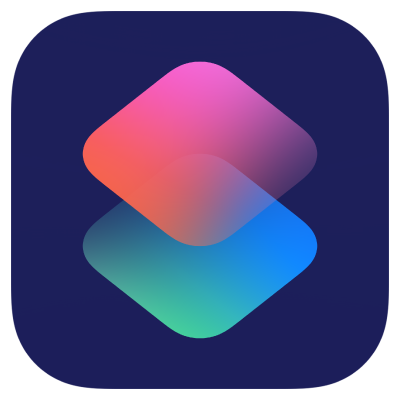 Öffne die Kurzbefehle-App auf deinem iPhone.
Öffne die Kurzbefehle-App auf deinem iPhone. -
Um einen neuen Befehl zu erstellen, tippe auf das Plus oben rechts.
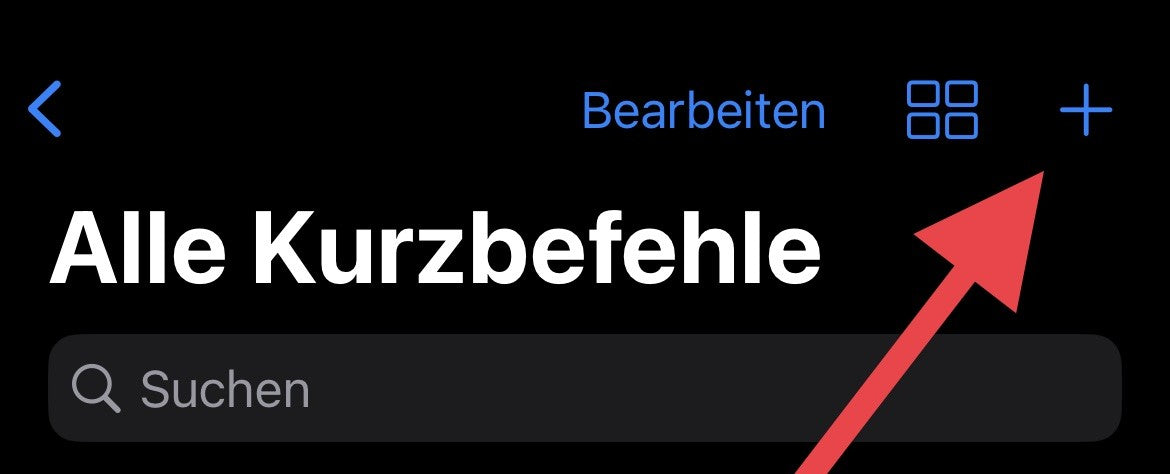
-
Gebe dem Kurzbefehl einen eindeutigen Namen. Du kannst über den entsprechenden Namen, dann diesen über Siri starten.
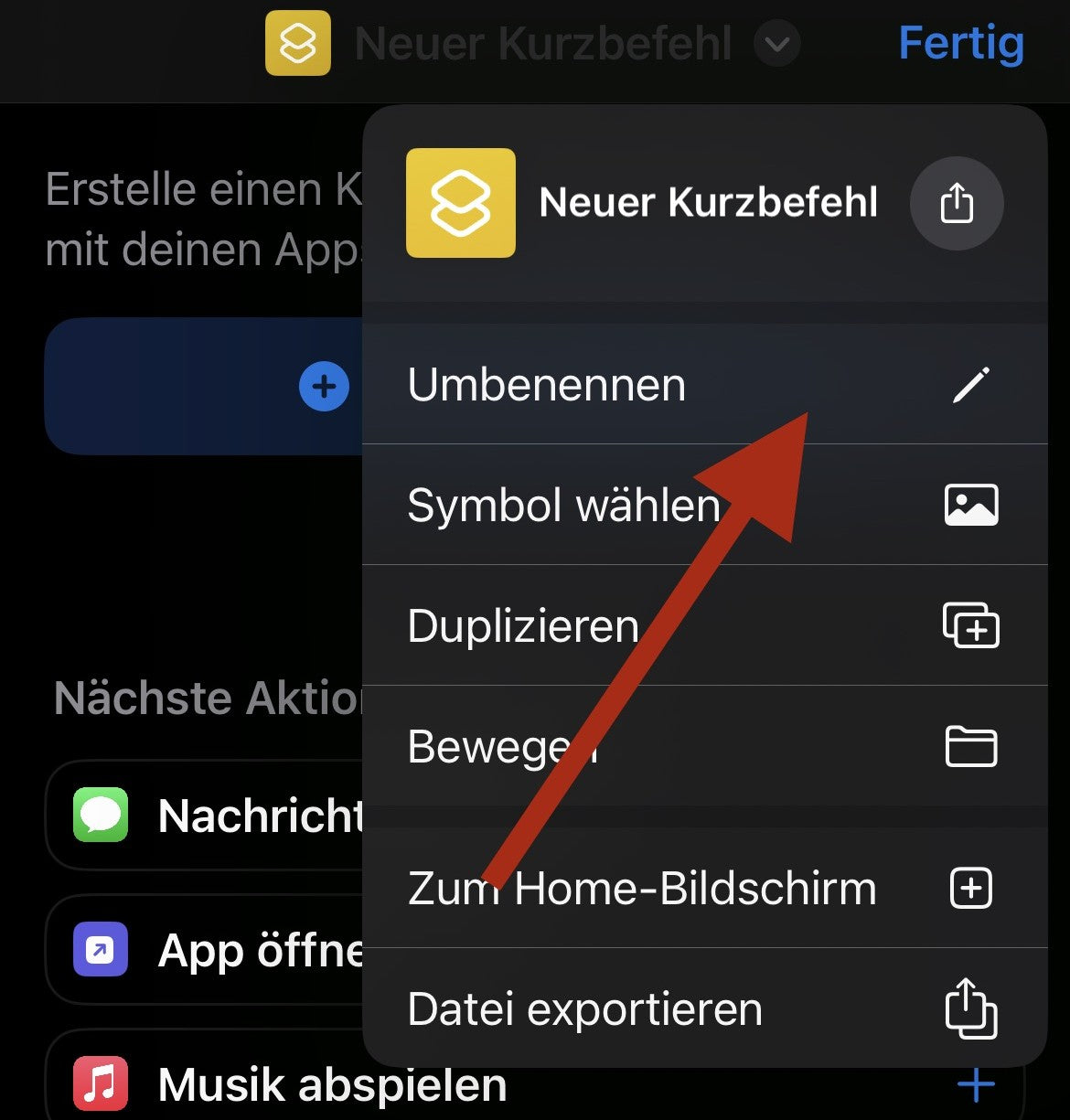
-
Füge die gewünschten Aktionen hinzu, z.B. das Öffnen von Apps, das Senden von Nachrichten oder das Ausführen von Skripten.
Für unser Beispiel suche in dem Suchfeld nach "Text diktieren" und wähle die Aktion aus.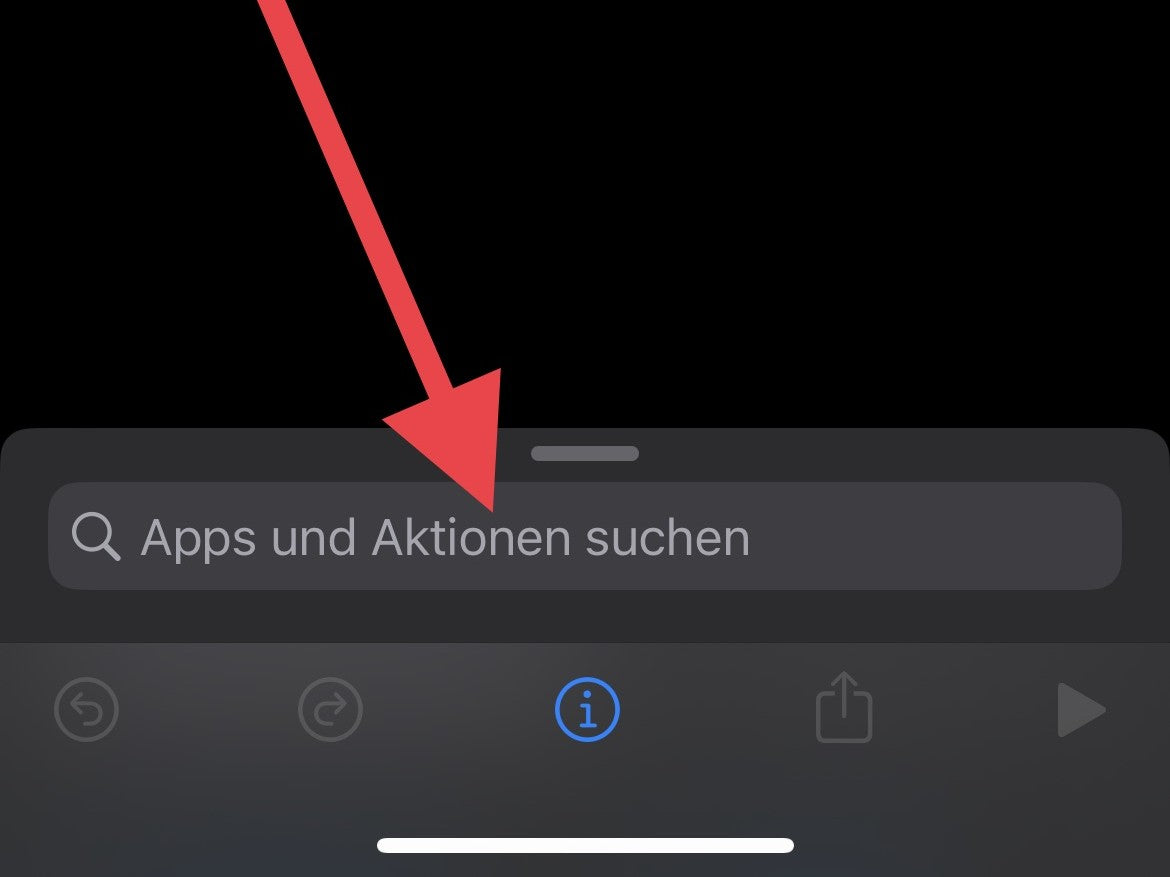
-
Personalisiere deinen Kurzbefehl, indem du Einstellungen wie Texteingabe, Variablen und Bedingungen festlegst.
In diesem Fall legen wir die Sprache des diktierten Textes fest. Und wann die Eingabeaufforderung stoppen soll.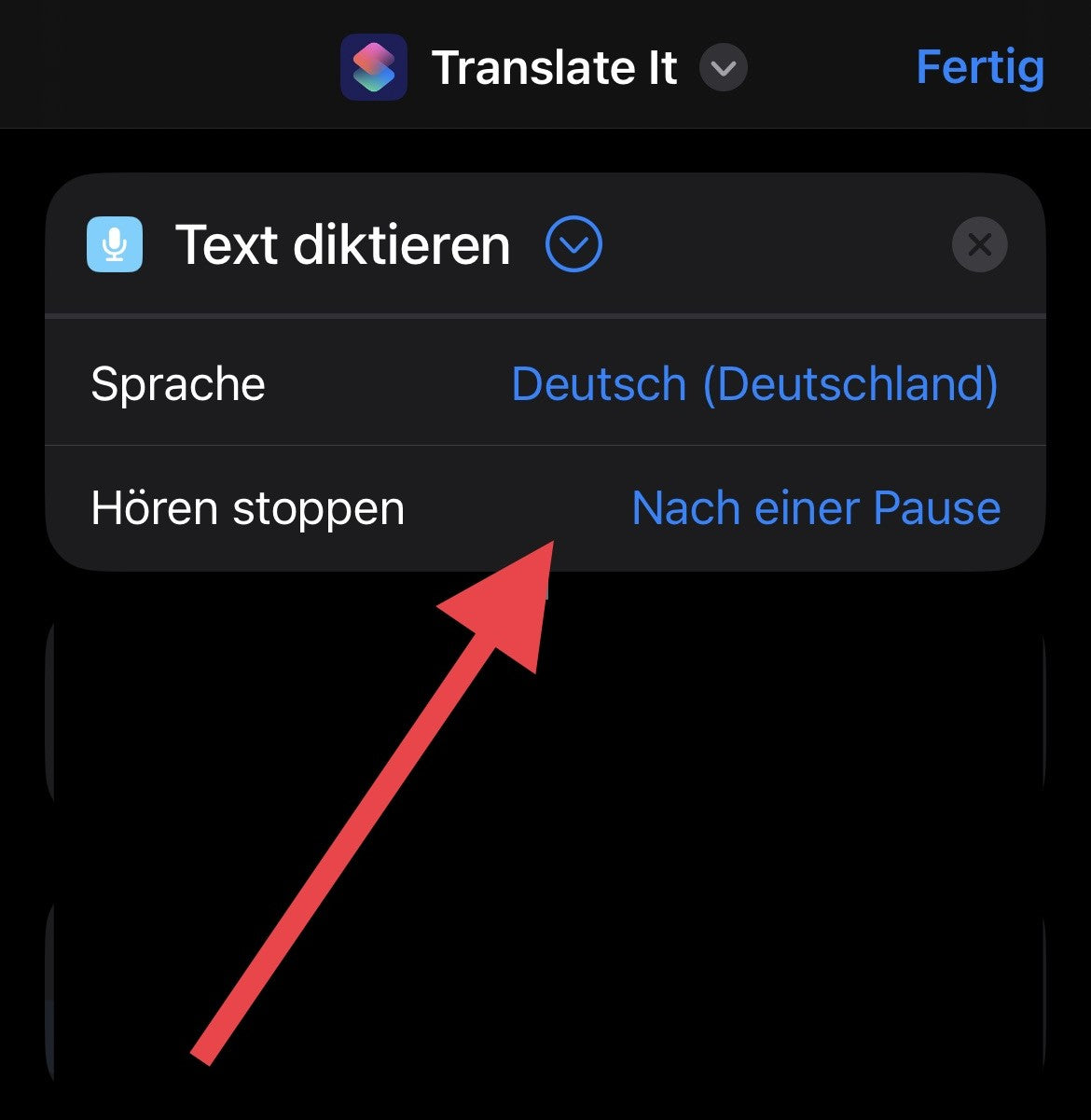
-
Jetzt erstellen wir eine Variable. Um eine Variable zu erstellen gebe in die Suchleiste "Variable Konfigurieren" ein.
Gebe deiner Variable einen aussagekräftigen Namen, der Inhalt der Variable wird automatisch von der vorherigen Aktion übernommen.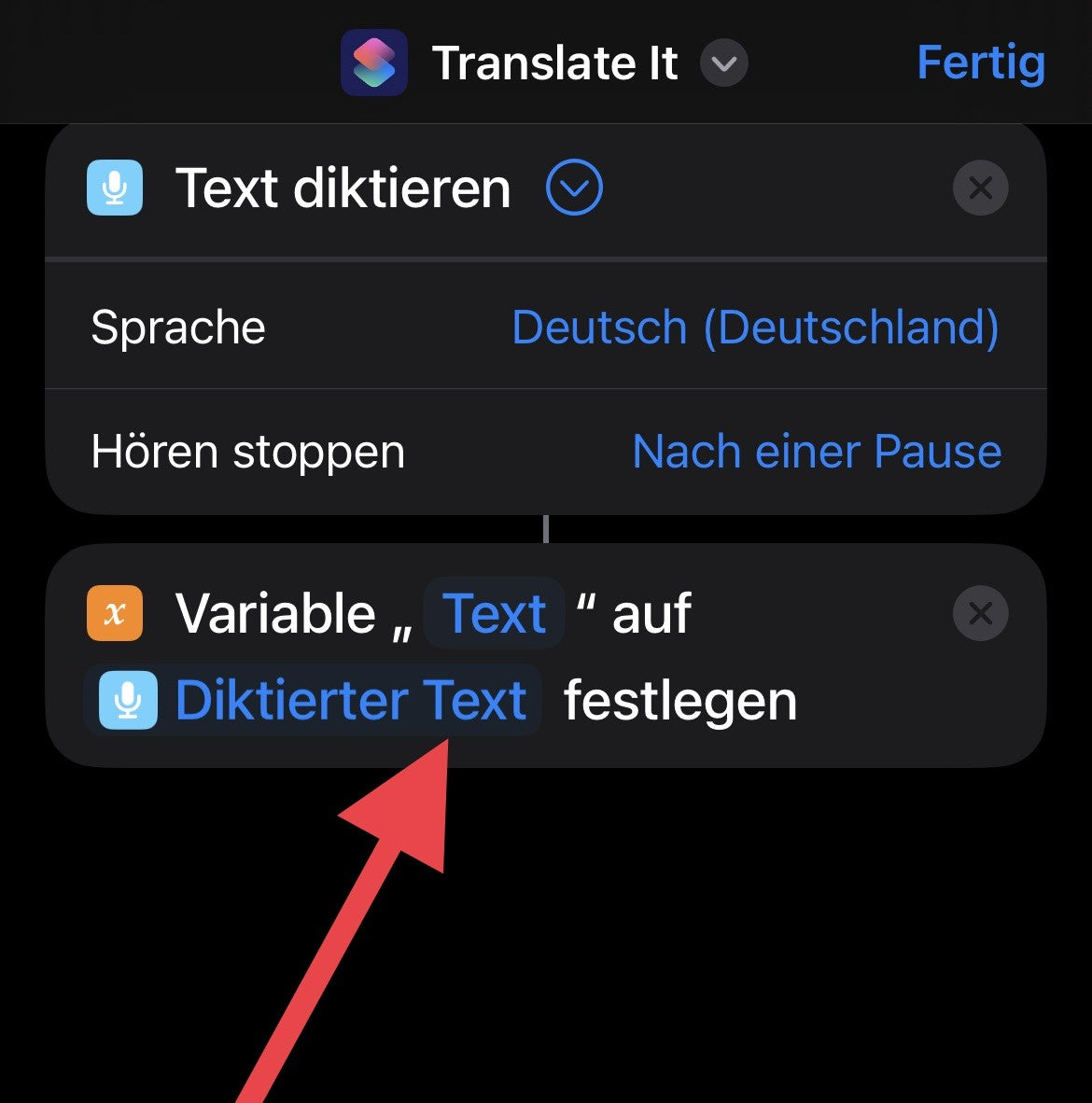
-
Um sicherzustellen, dass die Variable nicht leer ist können wir die "Wenn" Aktion nutzen.
Suche dafür nach der "Wenn" Aktion und füge diese hinzu.
Automatisch wird die Variable in die Aktion übernommen.
Jetzt kannst du festlegen unter welcher Bedingung der Kurzbefehl wie weiter gehen soll.
Wir setzten jetzt die Bedingung für die Variable auf "hat einen beliebigen Wert", was so viel bedeutet, dass die Variable nicht leer ist und stellen so sicher, dass die Variable auch einen Wert, in dem Fall ein Text, hat und nicht leer ist.Da wir unseren Text übersetzen wollen suchen wir jetzt im Suchfeld nach "Text übersetzen" und fügen die Aktion hinzu.
Schiebe die Aktion nun direkt an dich Stelle nach dem "Wenn" Statement, damit diese nur ausgeführt wird, wenn die festgelegte Bedingung erfüllt ist.Konfiguriere nun die "Text Übersetzen" Aktion, indem du die Sprache auswählst, in die der Text übersetzt werden soll.
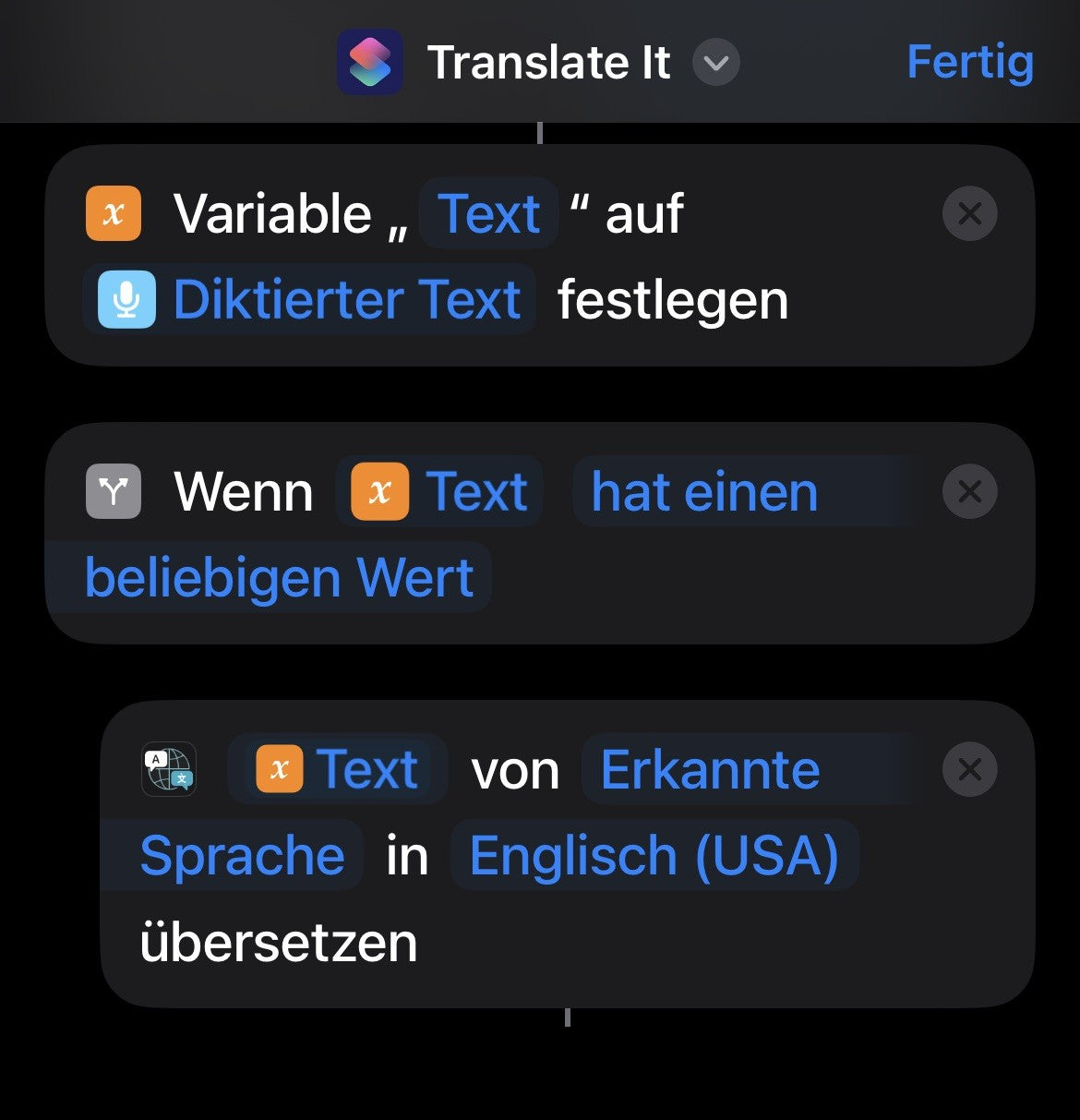
-
Als Ausgabe bekommst du den übersetzten Text, so kannst du ihn dir Ausgeben lassen, mittels der "Übersicht" Aktion.
Durch die "In Zwischenablage kopieren" Aktion lässt sich der übersetzte Text dann direkt in die Zwischenablage kopieren.
Um einen Kurzbefehl zu beenden kannst du die Aktion "Kurzbefehl stoppen" nutzen.
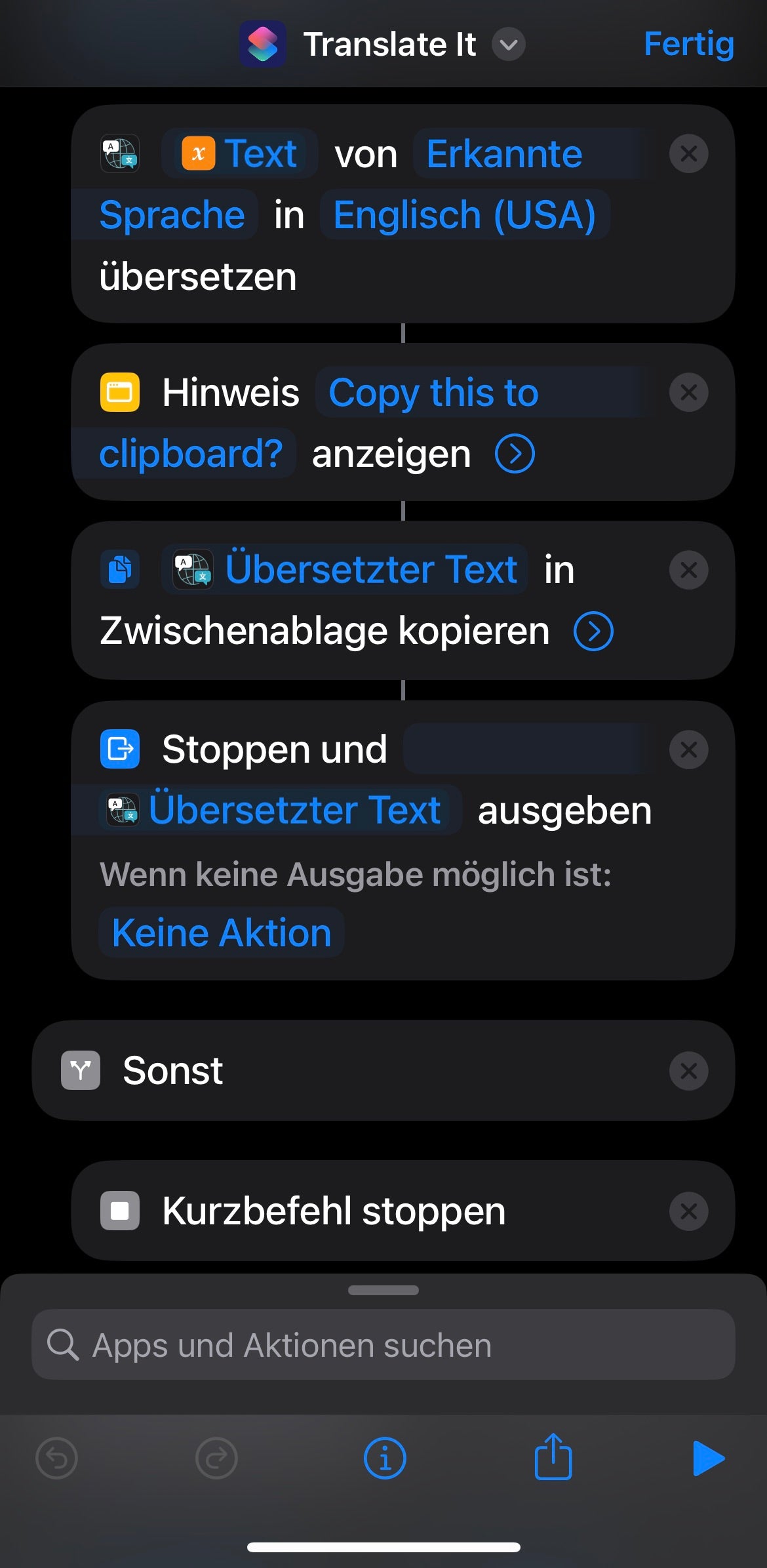
-
Natürlich war das lediglich ein Beispiel für ein Anwendungsfall eines Kurzbefehls, es gibt natürlich deutlich mehr Möglichkeiten und Aktionen um Kurzbefehle zu erstellen, womit du repetitive Aufgaben automatisieren und vereinfachen kannst.
Der beste Weg, ein Meister der Kurzbefehle zu werden ist, eigenständig Befehle zu erstellen.
Unser Fazit zum iOS Feature
Das iOS-Feature "Kurzbefehle" bietet eine unglaubliche Fülle von Möglichkeiten, die das Nutzungserlebnis deiner eindeutig Apple-Geräte verbessern.
Die gigantische Auswahl von verschiedenen Aktionen, welche bei der Erstellung von Befehlen nutzbar sind, ist beeindruckend!
Ganz gleich ob Automatisierungen von Abläufen, wie dem Senden von vorgefertigten Nachrichten, oder der Bedienung von ganzen Apps und Websites wie Instagram und Ebay, bis hin zu komplexeren Workflows, bei denen mehrere Abläufe miteinander verknüpft werden, sind der Kreativität keine Grenzen gesetzt.
Wir können den Mehrwert der iOS Kurzbefehle uneingeschränkt bestätigen.
Und wollen jeden ermutigen, die mehr aus ihren iOS Geräten heraus holen wollen, sich selber davon zu überzeugen!
